Como ignorar o Tempo de tela no iOS 18/17 sem uma senha (com hack)
 Tadeu Micael
Tadeu Micael- Atualizado em 2024-09-09 iOS 18
O Tempo de Tela é uma ferramenta poderosa no iOS projetada para ajudar os usuários a gerenciar o uso de seus dispositivos, mas às vezes pode ser frustrante quando você esquece o código de acesso.
Este recurso ajuda a limitar o uso dos dispositivos. Seja você um pai tentando retomar o controle do seu dispositivo ou apenas procurando contornar restrições, entender como contornar o Tempo de Tela no iOS 18 é essencial. Este guia oferece vários métodos para ajudá-lo a fazer isso.
- Parte 1. Como Contornar o Tempo de Tela no iOS 18/17 Sem Código (Sem Perda de Dados)
- Parte 2. Como Contornar o Tempo de Tela no iOS 18/17 com o ID Apple
- Parte 3. Como Contornar o Tempo de Tela da Apple no iOS 18/17 via Restauração de Fábrica
- Parte 4. Hacks e Truques para o Tempo de Tela no iOS 18/17
- Parte 5. Perguntas Frequentes sobre o Código de Acesso do Tempo de Tela no iOS 18/17
Parte 1. Como Contornar o Tempo de Tela no iOS 18/17 Sem Código (Sem Perda de Dados)
Quando se trata de contornar o Tempo de Tela no iOS 18/17 sem perder dados, UltFone iPhone Unlock se destaca como a ferramenta mais eficaz.
O UltFone iPhone Unlock é projetado especificamente para ajudar os usuários a desbloquear seus dispositivos iOS e contornar o código de acesso do Tempo de Tela quando esquecido. Você também pode usá-lo para encontrar o código de acesso do Tempo de Tela salvo em seu dispositivo. Sem necessidade de habilidades técnicas, você pode fazer isso com facilidade!
Aqui está como contornar o Tempo de Tela sem o código de acesso:
Passo 1 Baixe e Inicie o UltFone iPhone Unlock
Primeiro, baixe e instale o programa no seu computador. Em seguida, inicie-o e selecione "Remover Senha do Tempo de Tela."

Passo 2 Conecte Seu Dispositivo
Conecte seu dispositivo ao computador via cabo USB. Se você ainda não confiou no computador, desbloqueie seu dispositivo e toque em "Confiar."
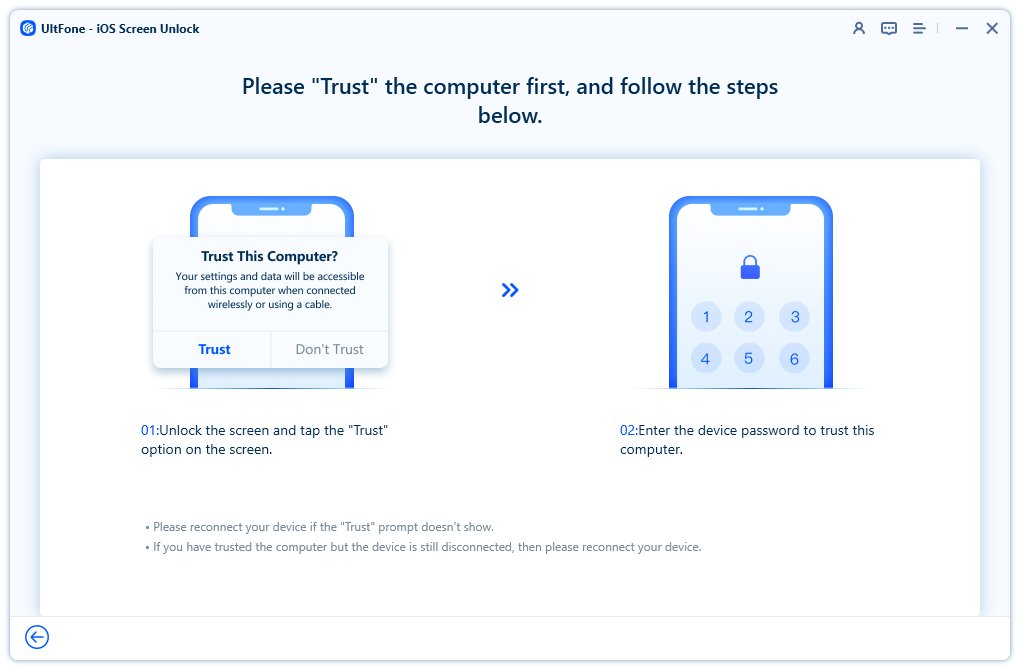
Passo 3 Desative o Buscar iPhone
Desative o Buscar iPhone seguindo as instruções na tela.
Passo 4 Remova a Senha do Tempo de Tela
Clique em "Iniciar Remoção" e deixe o programa fazer sua mágica! Em apenas alguns segundos, sua senha do tempo de tela será removida sem perder nenhum dado.


Parte 2. Como Contornar o Tempo de Tela no iOS 18/17 com Apple ID
Se você ainda se lembra da senha do seu Apple ID, mas esqueceu o código de acesso do Tempo de Tela, você pode restaurar o seu código com as configurações do Tempo de Tela. Para usar esse recurso, seu iPhone deve estar na versão iOS 14 ou posterior.
Agora, vamos ver como contornar o Tempo de Tela do iPhone no iOS 17/18:
- Abra o aplicativo "Configurações" do iPhone. Em seguida, selecione a opção Tempo de Tela.
- Toque em Mudar Código de Tempo de Tela e selecione a opção Esqueceu o Código.
- Digite o seu Apple ID e a senha correspondente.
- Digite e confirme o novo código de acesso.

Parte 3. Como Contornar o Tempo de Tela da Apple no iOS 18/17 via Restauração de Fábrica
Quando se trata de contornar o código de acesso do Tempo de Tela no iOS 18/17, alguns usuários consideram realizar uma restauração de fábrica. Ferramentas como UltFone iPhone Unlock, iTunes ou iCloud podem restaurar seu iPhone, removendo efetivamente o código de acesso do Tempo de Tela.
No entanto, é importante observar que esse método resultará na perda de dados, pois todo o conteúdo e configurações do seu dispositivo serão apagados.
Para quem busca recuperar o acesso sem perder dados, é recomendado explorar outras opções, especialmente o UltFone iPhone Unlock primeiro.
Parte 4. Truques e Dicas do Tempo de Tela no iOS 18/17
Se você está procurando maneiras de contornar ou burlar as restrições do Tempo de Tela no iOS 18, aqui estão alguns métodos que você pode tentar:
1. Alterar Data e Hora
Um truque para evitar os limites de Tempo de Tela é ajustar a data e a hora do seu iPhone. Veja como:
Vá para Configurações > Geral > Data e Hora, desative a opção Ajustar Automaticamente e, em seguida, defina um fuso horário diferente ou ajuste a data e a hora manualmente.
Tenha em mente que esse método pode não funcionar se as configurações do Tempo de Tela bloquearem alterações nos seus serviços de localização.
2. Enviar Mensagens Usando Siri
Se você está restrito a enviar mensagens de texto, tente essas alternativas:
- Diga, “Ei Siri, enviar mensagem para [nome do contato],” e dite sua mensagem.
- Abra o aplicativo Contatos, selecione um contato e toque em Mensagem.
- Use o botão de compartilhar para enviar uma captura de tela ou foto através de Mensagens. Você pode excluir a imagem antes de enviar.
Esses métodos podem ser limitados se as configurações do Tempo de Tela restringirem o Siri ou o aplicativo Contatos.
3. Acessar Vídeos do YouTube Através de Mensagens
Se você não consegue usar o aplicativo do YouTube, peça a um amigo para enviar links de vídeos via Mensagens. Toque nos links nas suas mensagens para visualizar os vídeos. Note que se as configurações do Tempo de Tela bloquearem links do YouTube, esse método não funcionará.
4. Abrir o Safari Através de Links em Outros Aplicativos
Se o Safari estiver restrito, você ainda pode acessá-lo clicando em links em outros aplicativos como Gmail ou Facebook Messenger. Se as configurações do Tempo de Tela limitarem quais sites você pode visitar, isso pode não funcionar para todos os links.
Parte 5. Perguntas Frequentes sobre o Código de Acesso do Tempo de Tela no iOS 18/17
P1: Como remover os limites do Tempo de Tela sem um código de acesso no iPhone?
Você pode usar o UltFone iPhone Unlock para remover o código de acesso do Tempo de Tela sem perda de dados. Alternativamente, você pode restaurar o iPhone para as configurações de fábrica, mas isso resultará em perda de dados.
P2: E se não houver a opção "Esqueceu o Código de Acesso" para o Tempo de Tela?
Se não houver Como Resolver Nenhuma Opção para Esquecer a Senha do Tempo de Tela, isso pode ser devido à versão do iOS. Confirme se seu dispositivo está atualizado para a versão mais recente do iOS.
Se a opção ainda não aparecer, você pode usar uma ferramenta como o UltFone iPhone Unlock para redefinir o código de acesso do Tempo de Tela. Esta ferramenta funciona mesmo quando a opção "Esqueceu o Código de Acesso" não está disponível.
P3: O que acontece após dez tentativas falhadas de código de acesso do Tempo de Tela?
Após 10 tentativas consecutivas falhadas de inserir o código de acesso do Tempo de Tela, seu iPhone pode temporariamente bloquear você de fazer novas tentativas.
Em alguns casos, isso também pode acionar um bloqueio completo da funcionalidade do Tempo de Tela, exigindo que você redefina o código de acesso usando seu Apple ID ou realize uma restauração de fábrica do dispositivo.
Conclusão
Você aprendeu como burlar o Tempo de Tela no iOS 18 com várias maneiras, cada uma com suas próprias vantagens e limitações.
Usar UltFone iPhone Unlock oferece uma solução segura para os dados, enquanto outros métodos, como a restauração de fábrica, devem ser usados com cautela devido à possível perda de dados. Sempre escolha o método que melhor se adequa às suas necessidades!



